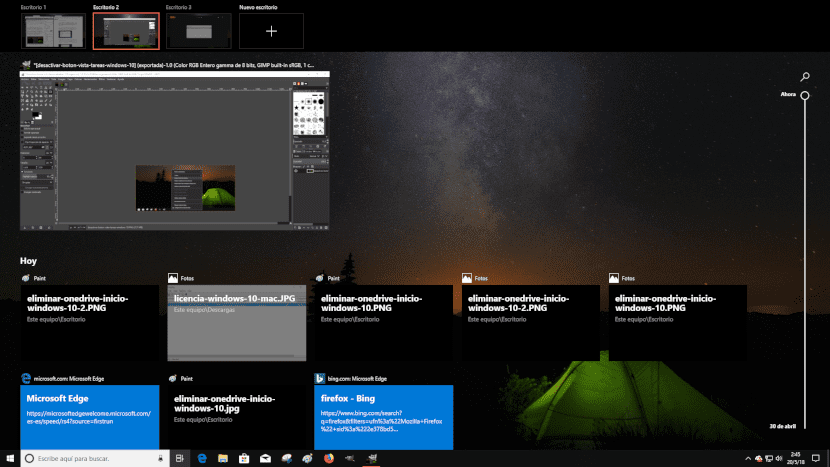
अप्रैल 10 से संबंधित विंडोज 2018 अपडेट के साथ, माइक्रोसॉफ्ट के लोगों ने विभिन्न परिवर्तन पेश किए हैं जो कुछ उपयोगकर्ताओं को पसंद नहीं आ सकते हैं क्योंकि वे इसे एक अलग तरीके से उपयोग करते थे। सबसे हड़ताली में से एक, खासकर अगर हम एक ही समय में कई निर्देशिकाओं के साथ काम करते हैं टास्क व्यू के लिए शॉर्टकट।
Microsoft ने Cortana के दाईं ओर स्थित आइकन को बदल दिया है हमें डेस्क के बीच बातचीत करने की अनुमति दी, टास्क व्यू नामक एक बटन के लिए, जो हमें पहले की तुलना में बहुत तेज़ तरीके से निर्देशिकाओं के बीच स्विच करने की अनुमति देता है। लेकिन इसके अलावा, यह हमें पिछले दस्तावेज़ों को खोलने की भी अनुमति देता है जो हमने प्रत्येक डेस्कटॉप पर खोले हैं, क्योंकि यह हमें उनमें से एक इतिहास दिखाता है।
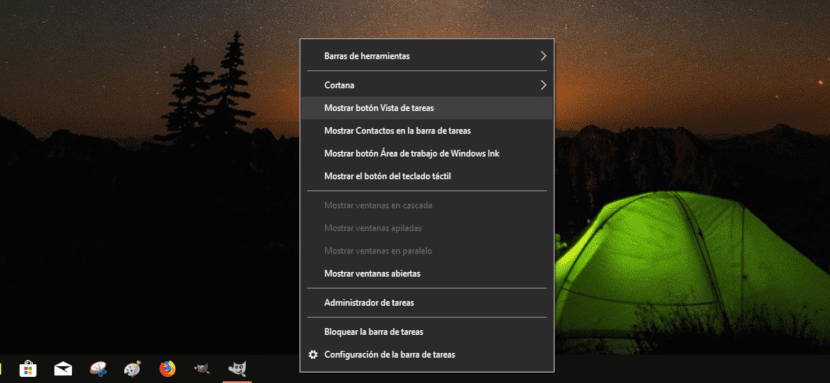
अगर तुम चाहो टास्कबार पर प्रदर्शित आइकन की संख्या को कम करें, सबसे अच्छी बात आप इस आइकन को हटा सकते हैं, जब तक कि आपकी चीज डेस्कटॉप के साथ काम नहीं कर रही है, अन्यथा आप माउस का उपयोग करने की तुलना में कीबोर्ड शॉर्टकट का उपयोग करके डेस्कटॉप को बदलने में बहुत अधिक समय बर्बाद करेंगे।
टास्क व्यू बटन को निष्क्रिय करने के लिए, हमें अपने आप को बटन के ऊपर रखना चाहिए और माउस के दाहिने बटन पर क्लिक करना चाहिए, ताकि एक संदर्भ मेनू जहां सभी विकल्प प्रदर्शित होते हैं टास्कबार को अनुकूलित करने के लिए हमारे पास हमारे निपटान में है।
हमें बस करना है शो टास्क व्यू बटन विकल्प खोजें और बाईं माउस बटन के साथ उस पर क्लिक करें ताकि यह पूरी तरह से गायब हो जाए। यदि हम अपना विचार बदलते हैं, तो हम टास्कबार के किसी भी हिस्से पर फिर से क्लिक कर सकते हैं और शो टास्क व्यू बटन पर क्लिक करके उस विकल्प को फिर से चुन सकते हैं।
जैसा कि आप देख सकते हैं यह एक बहुत है सरल और तेज़ जिसे महान ज्ञान की आवश्यकता नहीं है।
अच्छा, आप जानते हैं कि यदि पिछले कार्य दृश्य पर वापस जाने का कोई तरीका है जो मेरे लिए बेहतर है कि यह काम मेरे लिए उपयुक्त नहीं है